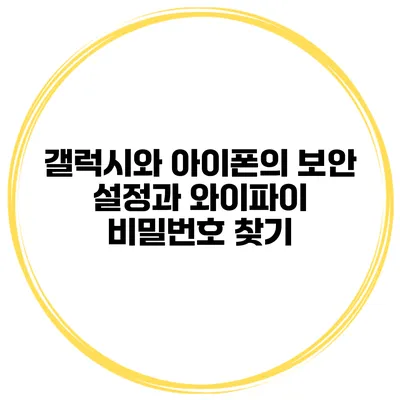갤럭시와 아이폰의 보안 설정 및 와이파이 비밀번호 찾기 완벽 가이드
스마트폰은 우리의 생활에서 빼놓을 수 없는 필수품이에요. 그렇지만 이러한 기기들이 우리의 소중한 정보를 지키기 위해 적절한 보안 설정이 필요하다는 사실, 알고 계신가요? 이번 포스트에서는 갤럭시와 아이폰의 보안 설정에 대해 자세히 살펴보고, 와이파이 비밀번호를 찾는 방법도 알려드릴게요.
✅ 갤럭시와 아이폰의 보안 설정을 쉽게 알아보세요.
보안 설정의 중요성
보안은 단순히 패스워드를 설정하는 것이 아니에요. 해커나 악성 소프트웨어로부터 개인 정보를 보호하는 다양한 방법이 필요해요. 특히 스마트폰은 우리 금융정보, 개인 메시지, 사진 등의 민감한 데이터를 담고 있기 때문에 더욱 신경 써야 해요.
보안 설정의 기본 원칙
- 비밀번호 관리: 강력한 비밀번호를 사용해야 해요.
- 2단계 인증: 추가적인 보안 절차로 인증을 강화해요.
- 소프트웨어 업데이트: 최신 보안 패치를 설치하여 보안 취약점을 최소화해요.
✅ 갤럭시 보안 폴더 설정법을 쉽게 배워보세요.
갤럭시의 보안 설정
갤럭시 스마트폰은 다수의 보안 기능을 제공해요. 다음은 갤럭시의 보안 설정 방법이에요.
1. 화면 잠금 설정
갤럭시에서 최고의 보안을 위해 화면 잠금을 활성화해야 해요.
– 지문, 얼굴 인식 또는 패턴으로 설정할 수 있어요.
– 설정 방법: 설정 > 잠금 화면 > 화면 잠금 형식 선택에서 원하는 방식으로 설정하세요.
2. 삼성 생체 인식
삼성의 생체 인식 기술을 활용하면 더 안전하게 기기를 보호할 수 있어요.
– 사용 방법: 설정 > 생체 인식 및 보안 > 지문 등록 항목에서 지문을 등록할 수 있어요.
3. 앱 보안 설정
앱별 보안도 중요해요. 비밀번호와 같은 중요한 데이터를 다루는 앱은 추가적인 보안이 필요해요.
– 해당 앱을 선택하고, 보안 설정에서 추가적인 잠금 기능을 활성화하세요.
✅ 엑셀 파일의 암호 해제 방법을 지금 바로 알아보세요.
아이폰의 보안 설정
아이폰에서도 효과적인 보안 설정이 필수적이에요. 아래는 아이폰의 주요 보안 설정 방법이에요.
1. Face ID 및 Touch ID 설정
- 아이폰의 경우, Face ID 또는 Touch ID를 설정하여 간편하면서도 높은 보안을 확보할 수 있어요.
- 설정 방법: 설정 > Face ID 및 암호 (또는 Touch ID 및 암호)에서 활성화할 수 있습니다.
2. 암호 설정
- 강력한 암호를 설정하여 해킹을 방지해야 해요.
- 설정 방법: 설정 > Face ID 및 암호 (또는 Touch ID 및 암호) > 암호 해제에서 새로운 암호를 설정하세요.
3. 데이터 보호
아이폰은 데이터 보호 기능을 제공해요. 중요한 데이터는 암호화되어 악성 공격으로부터 안전하게 지켜줘요.
✅ IPTime 공유기의 와이파이 비밀번호 설정 방법을 지금 바로 알아보세요.
와이파이 비밀번호 찾기
스마트폰을 사용하여 와이파이 비밀번호를 찾는 방법은 기기마다 다르지만, 기본적인 방법을 알아보도록 할게요.
갤럭시에서 와이파이 비밀번호 찾기
- 설정 > 연결 > 와이파이에 들어가요.
- 연결된 네트워크를 선택한 뒤, 공유 옵션을 클릭하세요.
- QR코드가 나타나고, 그 밑에 비밀번호가 표시돼요.
아이폰에서 와이파이 비밀번호 찾기
아이폰에서는 다른 기기와는 달리 비밀번호를 직접 확인하기 어려워요. 하지만 iCloud 키체인 설정이 되어 있다면 다른 Apple 기기에서 비밀번호를 찾을 수 있어요.
1. 설정 > 비밀번호로 가요.
2. Face ID 또는 암호를 입력하고, 저장된 네트워크를 찾아 비밀번호를 확인하세요.
요약 표
| 기기 | 보안 설정 | 와이파이 비밀번호 찾기 방법 |
|---|---|---|
| 갤럭시 | 지문, 생체 인식, 앱 보안 설정 | 설정 > 와이파이 > 연결된 네트워크 선택 후 비밀번호 확인 |
| 아이폰 | Face ID, Touch ID, 암호 설정 | 설정 > 비밀번호에서 iCloud 키체인으로 비밀번호 확인 |
결론
스마트폰 보안은 선택이 아닌 필수죠. 보안을 강화하고, 와이파이 비밀번호를 쉽게 찾는 방법을 알아보는 것이 중요한데요, 이를 통해 여러분의 소중한 정보를 안전하게 지킬 수 있어요. 앞으로도 정기적으로 보안 설정을 점검하고, 최신 업데이트를 유지하는 습관을 기르세요. 여러분의 스마트폰을 안전하게 관리하는 데 이 글이 도움이 되었으면 좋겠어요!
자주 묻는 질문 Q&A
Q1: 갤럭시의 화면 잠금 설정 방법은 무엇인가요?
A1: 갤럭시에서 화면 잠금을 활성화하려면, 설정 > 잠금 화면 > 화면 잠금 형식 선택에서 지문, 얼굴 인식 또는 패턴으로 설정하면 됩니다.
Q2: 아이폰에서 와이파이 비밀번호를 찾는 방법은 무엇인가요?
A2: 아이폰에서는 설정 > 비밀번호로 가서 Face ID 또는 암호를 입력한 후, 저장된 네트워크를 찾아 비밀번호를 확인할 수 있습니다.
Q3: 보안 설정의 기본 원칙에는 어떤 것이 있나요?
A3: 보안 설정의 기본 원칙에는 강력한 비밀번호 사용, 2단계 인증 활성화, 그리고 소프트웨어 업데이트가 포함됩니다.